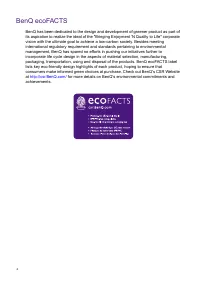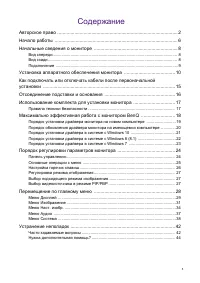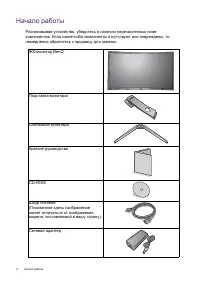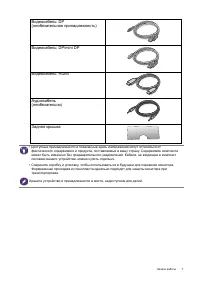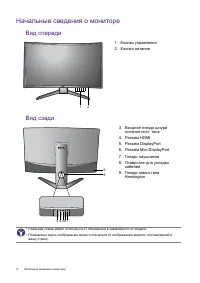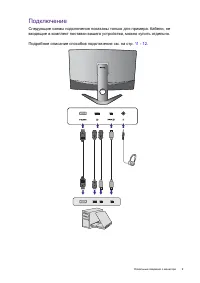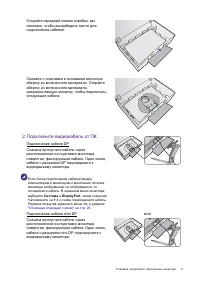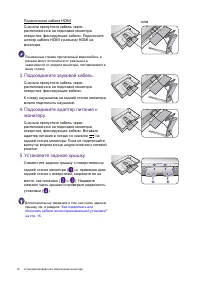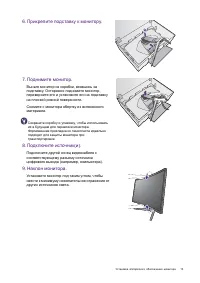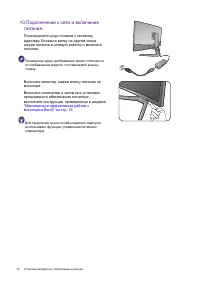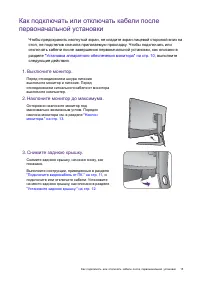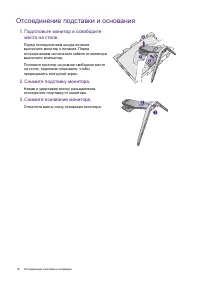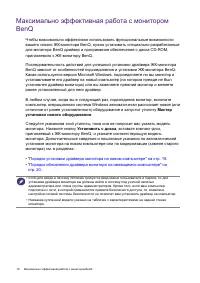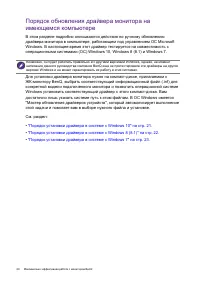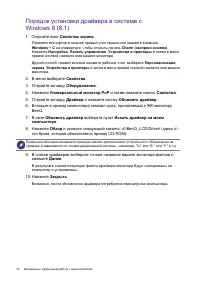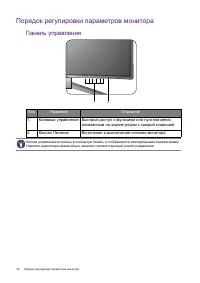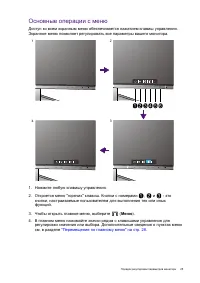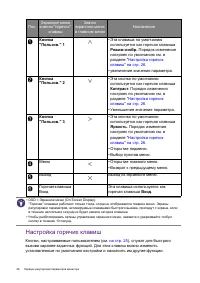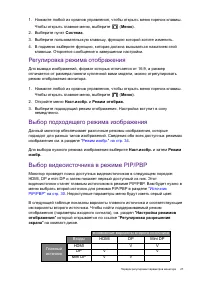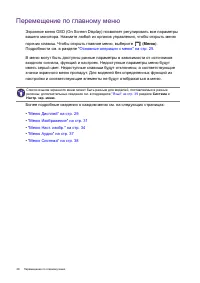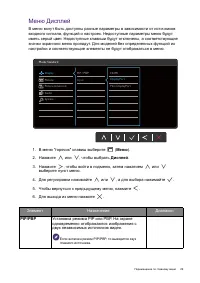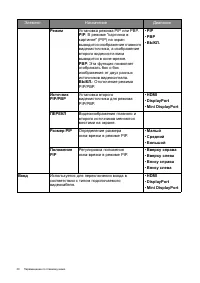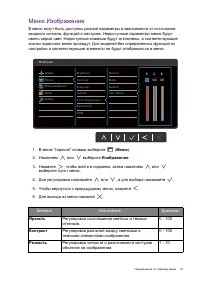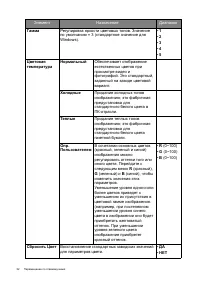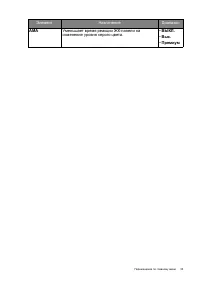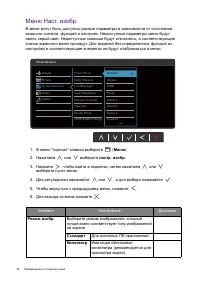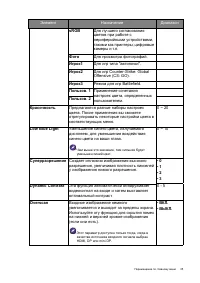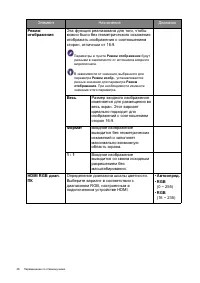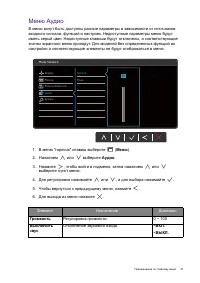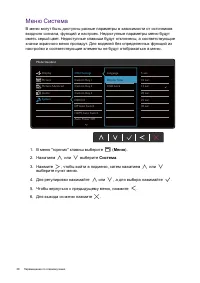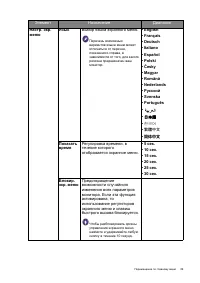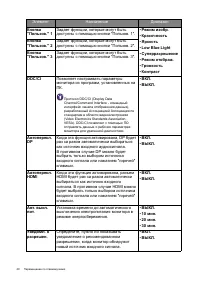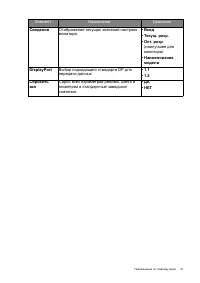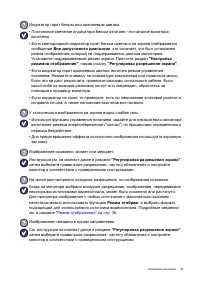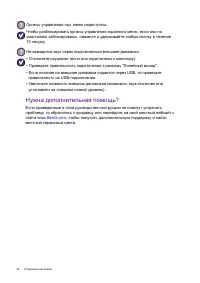Страница 5 - Содержание
5 Содержание Авторское право ............................................................................................ 2 Начало работы .............................................................................................. 6 Начальные сведения о мониторе ......................................
Страница 6 - Начало
6 Начало работы Начало работы Распаковывая устройство , убедитесь в наличии перечисленных ниже компонентов . Если какие - либо компоненты отсутствуют или повреждены , то немедленно обратитесь к продавцу для замены . ЖК - монитор BenQ Подставка монитора Основание монитора Краткое руководство CD-ROM Ш...
Страница 8 - Начальные; Вид
8 Начальные сведения о мониторе Начальные сведения о мониторе Вид спереди Вид сзади 1. Кнопки управления 2. Кнопка питания 1 2 3. Входное гнездо шнура питания пост . тока 4. Разъем HDMI 5. Разъем DisplayPort 6. Разъем Mini DisplayPort 7. Гнездо наушников 8. Отверстие для укладки кабелей 9. Гнездо за...
Страница 9 - Подключение
9 Начальные сведения о мониторе Подключение Следующие схемы подключения показаны только для примера . Кабели , не входящие в комплект поставки вашего устройства , можно купить отдельно . Подробное описание способов подключения см . на стр . 11 - 12 .
Страница 10 - Установка; Подсоедините
10 Установка аппаратного обеспечения монитора Установка аппаратного обеспечения монитора • Если ваш компьютер включен , то перед тем , как продолжить , выключите его . Не подсоединяйте кабели к монитору и не включайте его , пока не получите соответствующих указаний . • Следующие рисунки показаны тол...
Страница 11 - Подключите
11 Установка аппаратного обеспечения монитора Откройте передний клапан коробки , как показано , чтобы высвободить место для подключения кабелей . Снимите с подставки и основания монитора обертку из вспененного материала . Откройте обертку из вспененного материала , предохраняющую монитор , чтобы под...
Страница 16 - Отсоединение
16 Отсоединение подставки и основания Отсоединение подставки и основания 1. Подготовьте монитор и освободите место на столе . Перед отсоединением шнура питания выключите монитор и питание . Перед отсоединением сигнального кабеля от монитора выключите компьютер . Положите монитор на ровное свободное ...
Страница 17 - Использование; Правила
17 Использование комплекта для установки монитора Использование комплекта для установки монитора На задней стенке вашего ЖК - монитора имеется соответствующее стандарту VESA крепление со 100- мм вырезом , в который устанавливается кронштейн настенного крепления . Перед началом работы с монтажным ком...
Страница 18 - Максимально
18 Максимально эффективная работа с монитором BenQ Максимально эффективная работа с монитором BenQ Чтобы максимально эффективно использовать функциональные возможности вашего нового ЖК - монитора BenQ, нужно установить специально разработанные для монитора BenQ драйвер и программное обеспечение с ди...
Страница 21 - Порядок; PnP
21 Максимально эффективная работа с монитором BenQ Порядок установки драйвера в системе с Windows 10 1. Откройте окно Свойства экрана . Нажмите Пуск , Настройки , Устройства , Устройства и принтеры и затем в меню правой кнопкой нажмите имя вашего монитора . 2. В меню выберите Свойства . 3. Откройте ...
Страница 24 - Панель
24 Порядок регулировки параметров монитора Порядок регулировки параметров монитора Панель управления Поз . Название Описание 1. Клавиши управления Быстрый доступ к функциям или пунктам меню , показанным на экране рядом с каждой клавишей . 2. Кнопка Питание Включение и выключение питания монитора . 1...
Страница 25 - Меню
25 Порядок регулировки параметров монитора Основные операции с меню Доступ ко всем экранным меню обеспечивается нажатием клавиш управления . Экранное меню позволяет регулировать все параметры вашего монитора . 1. Нажмите любую клавишу управления . 2. Откроется меню " горячих " клавиш . Кнопк...
Страница 26 - Настройка
26 Порядок регулировки параметров монитора Настройка горячих клавиш Кнопки , настраиваемые пользователем ( см . на стр . 25 ), служат для быстрого вызова заранее заданных функций . Для этих клавиш можно изменить установленные по умолчанию настройки и назначить им другие функции . Поз . Экранное меню...
Страница 28 - Перемещение
28 Перемещение по главному меню Перемещение по главному меню Экранное меню OSD (On Screen Display) позволяет регулировать все параметры вашего монитора . Нажмите любой из органов управления , чтобы открыть меню горячих клавиш . Чтобы открыть главное меню , выберите ( Меню ). Подробности см . в разде...
Страница 31 - Яркость
31 Перемещение по главному меню Меню Изображение В меню могут быть доступны разные параметры в зависимости от источников входного сигнала , функций и настроек . Недоступные параметры меню будут иметь серый цвет . Недоступные клавиши будут отключены , а соответствующие значки экранного меню пропадут ...
Страница 33 - AMA
33 Перемещение по главному меню AMA Уменьшает время реакции ЖК - панели на изменение уровня серого цвета . • ВЫКЛ . • Выс . • Премиум Элемент Назначение Диапазон
Страница 35 - sRGB
35 Перемещение по главному меню sRGB Для лучшего согласования цветов при работе с периферийными устройствами , такими как принтеры , цифровые камеры и т . п . Фото Для просмотра фотографий . Игрок 1 Для игр типа " автогонки ". Игрок 2 Для игр Counter-Strike: Global Offensive (CS: GO). Игрок ...
Страница 36 - HDMI RGB
36 Перемещение по главному меню Режим отображения Эта функция реализована для того , чтобы можно было без геометрического искажения отображать изображения с соотношением сторон , отличным от 16:9. Параметры в пункте Режим отображения будут разными в зависимости от источников входного видеосигнала . ...
Страница 39 - 繁體中文
39 Перемещение по главному меню Элемент Назначение Диапазон Настр . экр . меню Язык Выбор языка экранного меню . Перечень возможных вариантов языка меню может отличаться от перечня , показанного справа , в зависимости от того , для какого региона предназначен ваш монитор . • English • Français • Deu...
Страница 40 - Low Blue Light
40 Перемещение по главному меню Кнопка " Пользов ." 1 Задает функции , которые могут быть доступны с помощью кнопки " Пользов . 1". • Режим изобр . • Красочность • Яркость • Low Blue Light • Суперразрешение • Режим отображ . • Громкость • Контраст Кнопка " Пользов ." 2 Задает...
Страница 41 - DisplayPort
41 Перемещение по главному меню Сведения Отображение текущих значений настроек монитора . • Вход • Текущ . разр . • Опт . разр . ( наилучшее для монитора ) • Наименование модели DisplayPort Выбор подходящего стандарта DP для передачи данных . • 1.1 • 1.2 Сбросить все Сброс всех параметров режима , ц...
Страница 42 - Устранение; Часто
42 Устранение неполадок Устранение неполадок Часто задаваемые вопросы Нет изображений во время запуска компьютера . Некоторые графические карты старых выпусков могут быть несовместимы с новыми моделями мониторов и не смогут отобразить экран BIOS во время запуска компьютера . Дополнительные сведения ...
Страница 44 - Нужна
44 Устранение неполадок Нужна дополнительная помощь ? Если приведенные в этом руководстве инструкции не помогут устранить проблему , то обратитесь к продавцу или перейдите на свой местный вебсайт с сайта www.BenQ.com , чтобы получить дополнительную поддержку и найти местный сервисный центр . Органы ...